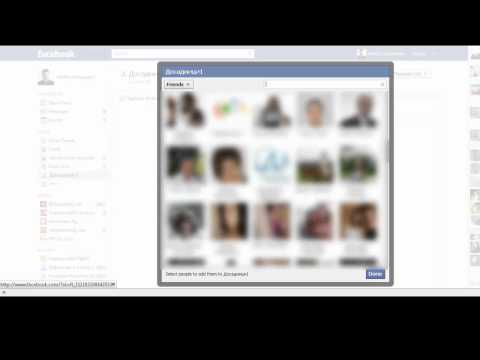Очаква се всеки във Facebook да попълни данните си в профила. Но задачата може да изглежда обезсърчаваща, особено като се има предвид колко данни трябва да въведете. Никога не се страхувайте! В тази статия бързо ще научите как лесно и интелигентно да попълните тази информация; просто следвайте инструкциите тук.
Стъпки

Стъпка 1. Посетете уебсайта на Facebook и влезте във вашия Facebook акаунт
При отваряне ще бъдете пренасочени към емисията си с новини, без значение коя версия на профила използвате.

Стъпка 2. Кликнете върху вашето име от горния десен ъгъл на уеб страницата на Facebook

Стъпка 3. Намерете връзката под вашето име във вашия профил на Timeline, която казва „За“

Стъпка 4. Щракнете върху връзката „Информация“
Това трябва да ви отведе до страницата, която съдържа цялата ви информация за акаунта за показване.

Стъпка 5. Намерете секцията и типа информация за акаунта, които искате да коригирате
Можете да избирате от много опции, които включват работа и образование, живот (роден град, настоящ град), основна информация (дата на раждане, адрес, религиозни възгледи, политически възгледи и т.н.), раздел „За мен“(любим цитат или нещо, което да идентифицирате какво ви прави, вие), отделен раздел Информация за контакт (съдържащ информация за контакт и алтернативни данни за контакт на уебсайта) и поле, известно като Любим цитат. Има дори място за попълване на това как познавате други роднини, които съществуват във Facebook от тази страница.

Стъпка 6. Следвайте стъпките, за да коригирате настройките си в раздела по -долу (озаглавен „Регулиране на вашите настройки“)
Част 1 от 7: Регулиране на работните ви настройки

Стъпка 1. Намерете полето с надпис „Работа и образование“

Стъпка 2. Щракнете върху бутона „Редактиране“горе вдясно на това поле

Стъпка 3. Щракнете върху полето, първоначално обозначено с „Къде сте работили?
”.

Стъпка 4. Въведете името на бизнеса, в който сте работили
Не добавяйте информация за града/държавата. Името е достатъчно добро. Той ще покаже списък с филтрирани резултати, докато пишете.
- Понякога, когато няма бизнес, например това, което е въведено напълно, ще видите ред, наречен „Добавяне (Име на бизнеса)“.
- Щракнете върху правилния бизнес.

Стъпка 5. Щракнете върху връзката „Редактиране“, за да потвърдите по -ясно подходящите години, през които сте работили в бизнеса, и да определите какво сте правили, какви награди сте спечелили и т.н
След това щракнете върху „Добавяне на работа“, когато приключите.

Стъпка 6. Щракнете върху полето „Готово редактиране“в горния десен ъгъл на полето „Работа и образование“, както беше първоначално означено
Част 2 от 7: Регулиране на вашите образователни настройки

Стъпка 1. Намерете полето с надпис „Работа и образование“

Стъпка 2. Щракнете върху бутона „Редактиране“горе вдясно на това поле

Стъпка 3. Щракнете върху полето под вашата работна история, което трябва да бъде ясно обозначено с първоначалното заглавие „Къде отидохте в колеж/университет?
”.

Стъпка 4. Започнете да въвеждате името на вашия колеж
Не добавяйте информация за града/държавата. Името е достатъчно добро. Той ще покаже списък с филтрирани резултати, докато пишете.
- Въпреки че повечето фирми имат списъци, някои нямат, така че ще трябва да изчистите тези заблуди.
- Също така, има още едно поле за редактиране отдолу, което първоначално показва „Къде отиде в гимназия“, където можете да добавите своя гимназия “

Стъпка 5. Щракнете върху правилния бизнес

Стъпка 6. Щракнете върху връзката „Редактиране“, за да потвърдите по -ясно подходящите години, в които сте посещавали училището/колежа/университета, какви курсове сте отличили/специалности/и т.н
както и много други големи постижения във вашето образование.

Стъпка 7. Щракнете върху бутона „Добавяне на училище“, когато приключите с бизнеса и попълнете всички други обяви, които сте добавили

Стъпка 8. Щракнете върху полето „Готово редактиране“в горния десен ъгъл на полето „Работа и образование“, както беше първоначално обозначено
Част 3 от 7: Регулиране на вашите жизнени настройки

Стъпка 1. Намерете полето с надпис „Жив“
Може да се наложи да превъртите малко надолу, за да го намерите. Щракнете върху бутона „Редактиране“горе вдясно на това поле.

Стъпка 2. Щракнете върху празното поле с надпис „Текущ град“
Въведете в полето текущия си град и ако не се появи до края, вашето състояние. Използвайте само градове с карти. В мисленето на Facebook няма състояние на „объркване“(ако вашият град е брилянтен, а състоянието ви е объркване, не въвеждайте брилянтно объркване, защото нито едно от тях няма да бъде намерено и по -късно ще добавите неправилно непроверимо място.
Той ще приеме почти всеки град/държава, който се намира в световен мащаб, но може да отнеме малко повече писане, с провинциите и други подобни. Така че бъдете предупредени

Стъпка 3. Щракнете в полето „Роден град“
Въведете местоположението, както първоначално сте направили за „Текущ град“по -горе, като попълните подходящата информация и тук.

Стъпка 4. Щракнете върху бутона „Запазване“в долния десен ъгъл на полето, когато попълните и двете полета
Част 4 от 7: Промяна на кутията „За мен“

Стъпка 1. Намерете полето с надпис „За вас“
Може да се наложи да превъртите малко надолу, за да намерите полето.

Стъпка 2. Щракнете върху бутона „Редактиране“в горния десен ъгъл на това поле

Стъпка 3. Щракнете в голямото поле, първоначално означено като „Редактиране“
Добавете текст, който определя кои сте в реалния живот.

Стъпка 4. Щракнете върху бутона „Запазване“
Част 5 от 7: Актуализиране на основната информация

Стъпка 1. Намерете полето с надпис „Основна информация“
Може да се наложи да превъртите малко надолу на страницата, за да намерите полето.

Стъпка 2. Щракнете върху бутона „Редактиране“в горния десен ъгъл на това поле

Стъпка 3. Щракнете в първото поле
Въведете или изберете подходящите отговори в полето „Аз съм (пол)“, Рожден ден (отделни падащи полета), Състояние на връзката (неженен, женен и т.н.), всички езици, на които може да говорите умело (на полето с надпис „Езици“), тип религия и политическа партия (ако има такава).
Въпреки че Facebook не е създаден да популяризира романтиката на човек, има още една кутия, която може да ви помогне да намерите „сродна душа“. Можете да щракнете върху съответния отговор на „Интересува се“, ако желаете

Стъпка 4. Щракнете върху бутона „Запазване“в долния десен ъгъл на полето, когато сте попълнили всички полета
Част 6 от 7: Актуализиране на вашата информация за контакт

Стъпка 1. Намерете полето с надпис „Информация за контакт“
Може да се наложи да превъртите малко надолу на страницата, за да намерите полето.

Стъпка 2. Щракнете върху бутона „Редактиране“в горния десен ъгъл на това поле

Стъпка 3. Щракнете върху бутона „Добавяне / премахване на имейли“и попълнете това поле, ако имате други имейл адреси, на които искате да пишете кореспонденция, ако другият ви имейл адрес не работи за вашите приятели

Стъпка 4. Щракнете върху бутона в полето „Информация за вашия акаунт“, за да добавите вашата информация

Стъпка 5. Щракнете върху бутона „Запазване“в прозореца „Информация за вашия акаунт“

Стъпка 6. Попълнете полето за мобилен телефон, като използвате връзката „Добавяне на телефон“

Стъпка 7. Въведете или изберете подходящите отговори за всички други телефонни номера (включително какъв тип линия е за номера), всички други екранни имена за незабавни съобщения за всякакви други услуги, пълна информация за контакт (редове с пълен адрес) и личен уебсайт
Има дори функция за мрежи, която може да бъде избрана тук, която може да ви помогне да се присъедините към резервните си мрежи (както Facebook първоначално имаше, когато Facebook възникна)

Стъпка 8. Щракнете върху бутона „Запазване“в долния десен ъгъл на полето, когато сте попълнили всички кутии напълно
Част 7 от 7: Промяна на любимите ви цитати

Стъпка 1. Намерете полето с надпис „Любими цитати“
Може да се наложи да превъртите малко надолу, за да намерите полето.

Стъпка 2. Щракнете върху бутона „Редактиране“в горния десен ъгъл на това поле

Стъпка 3. Въведете текст от точните цитати, които обикновено използвате, които могат да определят кой сте

Стъпка 4. Разрешете да се добавя само един цитат на ред
Ако кавичката се състои от два реда, не натискайте ↵ Enter. Позволете на тези редове/кавички да се изпълняват само докато приключат.

Стъпка 5. Щракнете върху бутона „Запазване“
Съвети
- Понякога е известно, че информацията за профила във Facebook предоставя на хората алтернативна работа. Но тъй като вие контролирате „действието“, можете да контролирате това, което публикувате, и вътрешно част от тази информация няма да се вижда.
- Можете също да играете, като направите някои елементи частни или към избрана група приятели (настройка Приятели) или приятелите на вашите приятели във Facebook (настройка Приятели на приятели), ако искате, или в някои случаи до избрана сума от хора (използвайки „Персонализирани“) настройки. Facebook изглежда само счита всичко за напълно публично (настройката за всички), независимо от елемента, с който се занимавате в самото начало. Ще трябва да играете с тази идея за всяка отделна настройка, която искате да коригирате.
- Играйте с каквито настройки смятате за достатъчно информация. Вие сте човекът, който решава правилата за това каква информация искате (и не искате) да се показва.
- Докато играете с добавянето на „Събития от живота“във вашата хронология във Facebook, ще се запознаете с чисто нова кутия, наречена „История по години“, където единственият начин да редактирате тези събития е да редактирате събитието от вашата хронология.